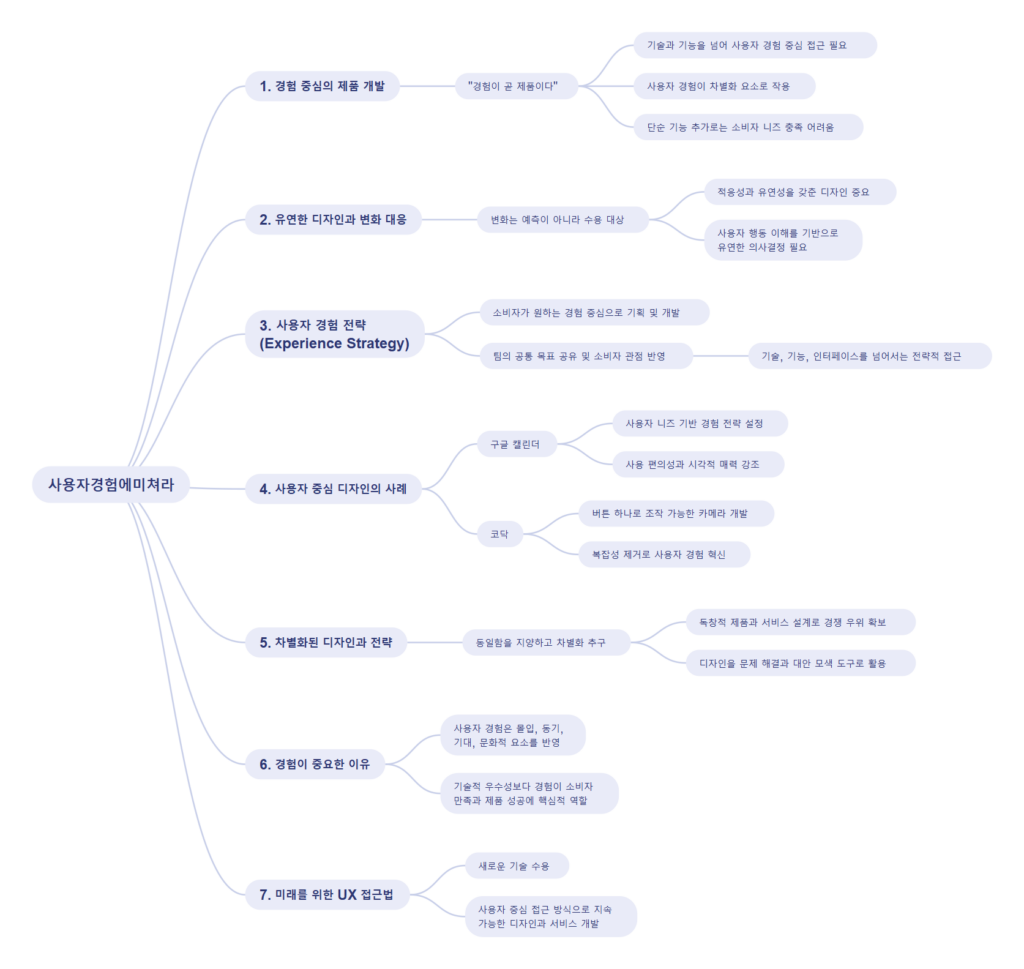내비게이션 드로어의 주요 기능: 사용자 경험을 향상시키는 핵심 요소
내비게이션 드로어(Navigation Drawer)는 웹 및 모바일 애플리케이션에서 중요한 탐색 UI 컴포넌트로, 사용자 경험(UX)을 개선하는 데 중추적인 역할을 한다. 드로어의 설계와 구현에서 주요 기능을 잘 이해하고 활용하면 서비스의 가치를 극대화할 수 있다. 이번 글에서는 내비게이션 드로어의 주요 기능을 상세히 살펴보고, 이를 설계 및 개발할 때 고려해야 할 사항을 다룬다.
1. 메뉴 항목의 구조적 제공
1) 계층적 정보 구조
내비게이션 드로어의 핵심 기능 중 하나는 계층적으로 정리된 메뉴를 제공하는 것이다.
- 주요 메뉴: 서비스의 핵심 기능(예: 홈, 프로필, 설정 등)을 상단에 배치.
- 하위 메뉴: 드롭다운 또는 확장 가능한 형태로 하위 항목을 표시하여 정보 과부하를 줄임.
- 카테고리화: 관련 항목들을 그룹화하여 사용자가 쉽게 탐색할 수 있도록 한다.
2) 설계 팁
- 사용자가 자주 찾는 메뉴는 상위에 배치하고, 부가적인 항목은 하단에 배치.
- 메뉴 항목은 5~7개로 제한하여 사용자의 선택 부담을 줄인다.
2. 컨텍스트 기반 탐색 제공
1) 현재 위치 강조
드로어는 사용자가 현재 탐색 중인 페이지나 섹션을 명확히 알 수 있도록 도와준다.
- 활성화 표시: 현재 선택된 메뉴 항목을 강조(색상 변화 또는 아이콘 추가).
- 경로 표시: 사용자가 현재 위치를 쉽게 파악할 수 있도록 시각적 피드백 제공.
2) 사용자 여정 지원
- 드로어는 사용자의 현재 위치에서 다음 행동을 유도하며 탐색을 지원한다.
- 예: 결제 페이지에서 “장바구니로 돌아가기” 메뉴 제공.
3) 설계 팁
- 활성화된 메뉴를 직관적으로 구별할 수 있도록 색상이나 굵기를 사용.
- 사용자 테스트를 통해 각 메뉴의 중요도를 재조정.
3. 맞춤형 사용자 경험 제공
1) 개인화된 메뉴
사용자 데이터를 활용하여 맞춤형 메뉴를 제공할 수 있다.
- 최근 활동: 사용자가 최근에 방문한 페이지를 드로어 상단에 표시.
- 추천 항목: 사용자의 행동 패턴에 따라 추천 메뉴 제공.
2) 다국어 지원
글로벌 서비스를 제공하는 경우 드로어는 다국어 지원 기능을 포함해야 한다.
- 언어 선택 메뉴: 사용자가 선호하는 언어를 선택할 수 있도록 제공.
- 언어에 따른 레이아웃 조정: 오른쪽에서 왼쪽으로 읽는 언어(예: 아랍어)에도 적합한 디자인 적용.
3) 설계 팁
- 사용자 그룹별로 메뉴 구성을 최적화하고, 지속적으로 업데이트.
- 다국어 지원 시 레이아웃의 일관성을 유지하며 텍스트 길이를 고려.
4. 보조 기능 통합
1) 검색 기능
드로어는 사용자가 특정 콘텐츠를 빠르게 찾을 수 있도록 검색 기능을 제공할 수 있다.
- 즉각 검색: 사용자가 입력할 때 실시간으로 결과를 표시.
- 필터 옵션: 사용자가 원하는 범주에서만 검색하도록 지원.
2) 알림 및 상태 표시
- 드로어는 알림이나 상태 정보를 통합하여 사용자가 중요한 업데이트를 놓치지 않도록 한다.
- 예: 새 메시지 알림, 앱 업데이트 정보.
3) 설계 팁
- 검색창은 드로어 상단에 배치하여 사용자가 쉽게 접근할 수 있도록 한다.
- 알림은 시각적 강조를 통해 사용자 주의를 끌되, 과도한 알림은 피한다.
5. 디바이스와 환경에 최적화
1) 반응형 디자인
드로어는 다양한 화면 크기와 디바이스 환경에서 최적의 탐색 경험을 제공해야 한다.
- 모바일 환경: 터치 기반의 햄버거 메뉴와 슬라이드 제스처 지원.
- 데스크탑 환경: 고정형 드로어 또는 클릭형 드로어 제공.
2) 오프라인 지원
오프라인 모드에서도 중요한 메뉴는 접근 가능하도록 설계한다.
3) 설계 팁
- 디바이스 환경에 따라 메뉴 항목의 크기와 간격을 조정.
- 화면 크기에 따라 드로어의 동작(슬라이드, 고정 등)을 유연하게 변경.
6. 브랜드 아이덴티티 강화
1) 로고 및 시각적 요소
드로어는 브랜드 로고와 시각적 아이덴티티를 표현하는 중요한 공간이다.
- 로고 배치: 드로어 상단에 로고를 배치해 브랜드를 강조.
- 브랜드 컬러 활용: 드로어의 배경색과 텍스트 색상을 브랜드 색상과 조화롭게 설정.
2) 통일된 스타일
- 전체 서비스에서 동일한 디자인 언어를 적용하여 일관성을 유지.
3) 설계 팁
- 로고는 간결하게 디자인하며, 필요 시 클릭하여 홈 화면으로 이동할 수 있도록 설정.
- 드로어의 디자인은 브랜드 아이덴티티를 반영하되, 가독성을 저해하지 않도록 조정.
7. 보안 및 데이터 보호
1) 민감한 데이터 보호
- 드로어에 표시되는 민감한 데이터(예: 사용자 계정 정보)는 철저히 보호해야 한다.
- 비밀번호 필드: 자동으로 숨김 처리.
- 다중 인증: 중요한 메뉴(예: 결제 정보) 접근 시 추가 인증 요구.
2) 로그아웃 옵션
- 드로어 하단에 명확한 로그아웃 버튼을 제공해 보안을 강화.
3) 설계 팁
- 보안 메뉴는 사용자 액션(예: 클릭) 후 활성화되도록 설계.
- 로그아웃 버튼은 실수로 클릭하지 않도록 약간 떨어진 위치에 배치.
결론
내비게이션 드로어는 단순한 메뉴 제공 도구를 넘어, 사용자 경험을 향상시키고 브랜드 가치를 전달하는 다기능 UI 컴포넌트다. 메뉴 구조 제공, 컨텍스트 기반 탐색, 개인화, 보조 기능 통합, 반응형 설계, 브랜드 강화, 보안 등 다양한 기능을 효과적으로 구현하면 사용자 만족도를 높이고 서비스의 성공 가능성을 극대화할 수 있다.